Le menu Envoyer vers, qui apparaît lorsque vous cliquez avec le bouton droit sur un fichier ou un dossier, puis sélectionnez l’option Envoyer vers, est souvent utilisé par les utilisateurs de PC pour créer des raccourcis de bureau vers des fichiers et des programmes, ainsi que pour envoyer des fichiers vers un lecteur externe.
Avec les paramètres par défaut, le menu Envoyer vers ne comporte que quelques options. Si vous souhaitez rendre le menu Envoyer vers plus utile, vous pouvez ajouter de nouveaux emplacements au menu Envoyer vers. Par exemple, vous pouvez ajouter votre dossier d’images ou un dossier que vous utilisez souvent pour enregistrer des fichiers afin de transférer rapidement des fichiers vers ce dossier.
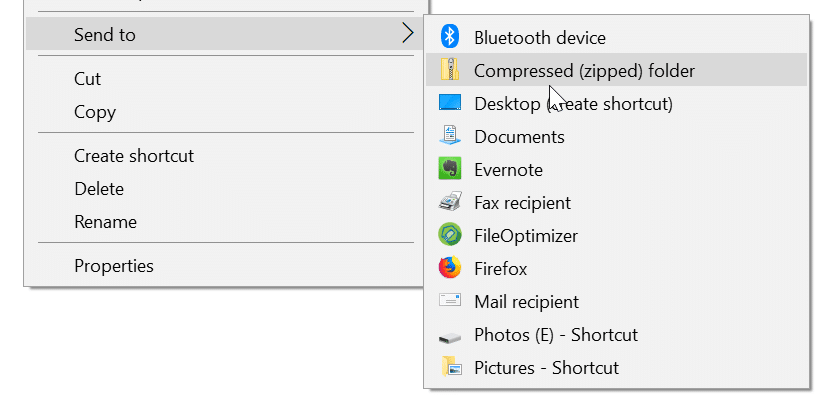
Vous pouvez également ajouter vos émissions préférées au menu Envoyer vers pour les fichiers fréquents. Par exemple, si vous avez ajouté le lien de programme Paint.ne (la meilleure alternative gratuite à Paint) à la liste du menu Envoyer vers, vous pouvez ouvrir rapidement un fichier image en cliquant avec le bouton droit sur le fichier, en cliquant sur Envoyer un puis en cliquant sur l’option Paint bouton .net. Bien entendu, vous pouvez toujours utiliser l’option Ouvrir avec pour ouvrir un fichier avec un programme autre que celui par défaut.
Si vous souhaitez personnaliser le menu Envoyer vers en ajoutant de nouveaux emplacements ou en supprimant des emplacements existants, voici comment procéder.
Étape 1: Recherchez le dossier ou le programme que vous souhaitez ajouter au menu Envoyer vers.
Étape 2: Clic-droit sur le dossier ou le fichier programme, cliquez sur Envoyer puis cliquez sur l’option Bureau (créer un raccourci). Cela créera le dossier ou le raccourci du programme sur le bureau.
Si vous souhaitez ajouter des applications au menu Envoyer vers, veuillez consulter notre guide sur la création de raccourcis sur le bureau pour les applications dans le guide Windows 10 pour créer des raccourcis sur le bureau.
Étape 3: Ouvrez le Courir boîte de commande en utilisant le logo Windows + R, tapez Shell: sendto, puis appuyez sur la touche Entrée pour ouvrir le dossier Sendto.
Étape 4: Copiez et collez le dossier ou le raccourci de programme que vous avez créé sur votre bureau dans ce dossier Sendto pour l’ajouter au menu Envoyer vers.
Aussi simple que cela!
Lorsque vous cliquez avec le bouton droit sur un fichier ou un dossier et cliquez sur l’option Envoyer vers, vous devriez maintenant voir l’option nouvellement ajoutée.